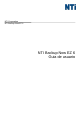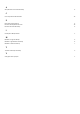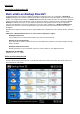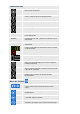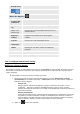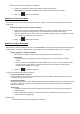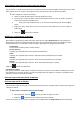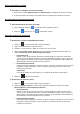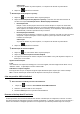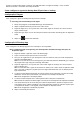User Guide
Observação:
As pasta são listadas no painel esquerdo, e os arquivos são listados no painel direito.
3. Clique em quando tiver terminado.
Restauração de PC (Arquivos e pastas):
1. Clique em no canto inferior direito da janela principal.
2. Clique em Restauração de PC (Arquivos e pastas): e selecione uma das duas maneiras de
escolher seu arquivo: Restauração fácil ou Restauração personalizada.
Restauração fácil
Marque a caixa de seleção para selecionar de maneira simples os arquivos de dados mais
comuns no seu computador. Selecione os arquivos de Multimídia (vídeos, música e fotos), do
Office (arquivos do PowerPoint, Word, Excel e Acrobat), de email (Outlook, Outlook Express e
Windows Mail) e Favoritos (Favoritos do IE) a restaurar.
Restauração personalizada
Pesquise pela tela do Explorer e selecione os dados a restaurar, marcando as caixas em frente
das pastas e arquivos desejados. Todos os arquivos e pastas que forem marcados serão
incluídos na restauração.
Observação:
As pasta são listadas no painel esquerdo, e os arquivos são listados no painel direito.
3. Clique em quando tiver terminado.
Restauração do sistema completo:
1. Clique em no canto inferior direito da janela principal.
2. Clique na guia Restauração do sistema completo.
3. As etapas da restauração do sistema completo serão exibidas. Você pode imprimir as etapas e as
ilustrações, se necessário.
Opções de Restauração:
Local
Para restaurar seus arquivos de backup para o seu local original, selecione Original. Para alterar o local,
selecione “Outro” e especifique o local na caixa ao lado.
Substituir os arquivos originais
Esta opção fará com que os arquivos originais sejam substituídos pelos arquivos que estão no backup.
Obs.: A tarefa de backup de mídia social não dispõe de uma função de restauração.
Criar um pendrive USB inicializável
Para selecionar a unidade para torná-la inicializável:
1. Clique em e selecione Criar unidade flash USB inicializável.
2. Selecione o pendrive USB na caixa suspensa.
3. Pressione Iniciar para criar o pendrive USB inicializável.
Executar o Backup Now EZ ao iniciar
O Backup Now EZ será iniciado automaticamente durante a inicialização do computador, se houver ao menos
uma tarefa de backup configurada para fazer o backup ao inicializar e o aplicativo estava em execução quando o
sistema foi reiniciado ou desligado pela última vez. É importante que o Backup Now EZ esteja em execução